在现代生活中,电脑已经成为了我们日常生活中不可或缺的一部分,无论是工作、学习还是娱乐,电脑都扮演着极其重要的角色。在卧室摆放电脑桌,既可以满足用户在卧...
2025-05-25 2 电脑
随着智能手机摄影技术的飞速发展,越来越多的人选择使用荣耀华为手机记录生活中的点点滴滴。然而,在需要对这些珍贵的数字记忆进行备份或编辑时,如何将相片从荣耀华为手机导入电脑就成为了一个经常需要面对的问题。本文将为您详细讲解荣耀华为手机相片导入电脑的步骤,确保您能够轻松、高效地完成这一过程。
在开始之前,请确保您已经准备好以下条件:
荣耀华为手机,其中含有您希望导入的相片。
一台连接到互联网并已安装好所需驱动程序的电脑。
若需要,华为手机连接电脑时使用的USB线。
如果使用华为移动服务(HMS)或华为云服务,则需要登录相应的账号。
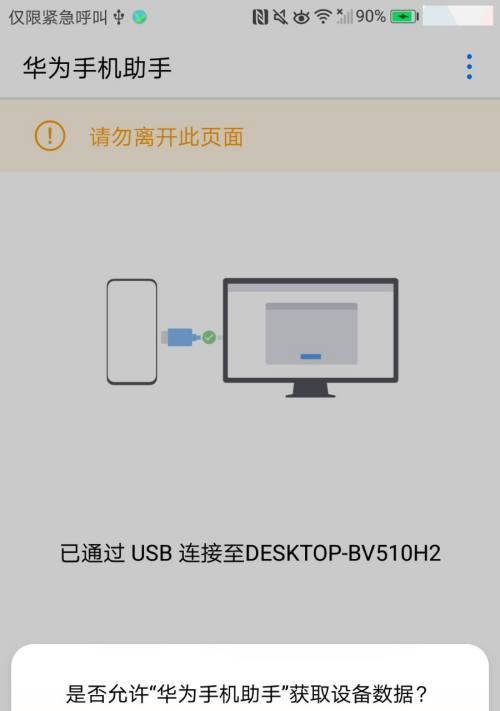
1.使用USB线将荣耀华为手机连接到电脑。
2.确保手机屏幕未锁定,通常手机会弹出对话框询问您连接方式,选择“文件传输”或“仅充电”模式。
3.在电脑端通常会自动弹出提示,如果未弹出,您可以通过“我的电脑”或“此电脑”查看手机是否作为可移动磁盘被识别。
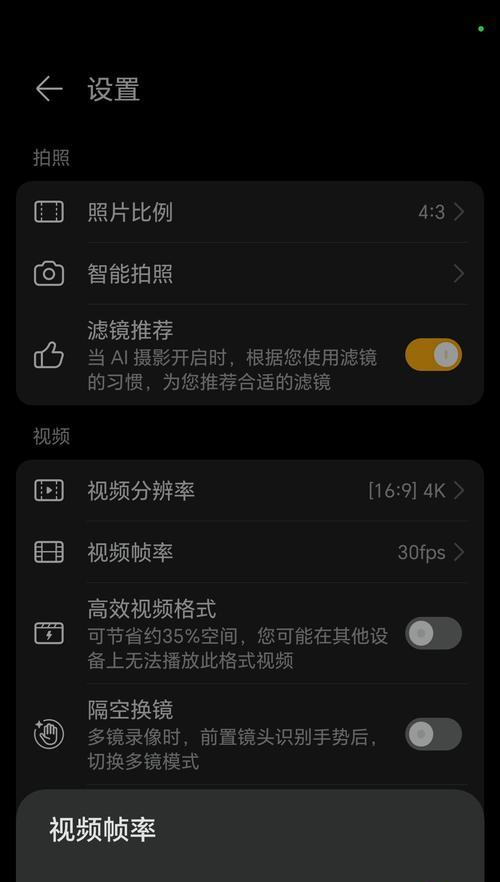
1.打开电脑上的“此电脑”或“我的电脑”。
2.找到刚刚识别出的荣耀华为手机设备图标,双击打开。
3.在手机存储中找到相片所在的文件夹,通常是“DCIM/Camera”或“Pictures”文件夹。
4.按住Ctrl键不放,单击选中需要导入的相片。
5.右键点击选中的相片,选择“复制”。
6.导航至电脑上的目标文件夹,右键点击空白处,选择“粘贴”即可完成相片的复制。
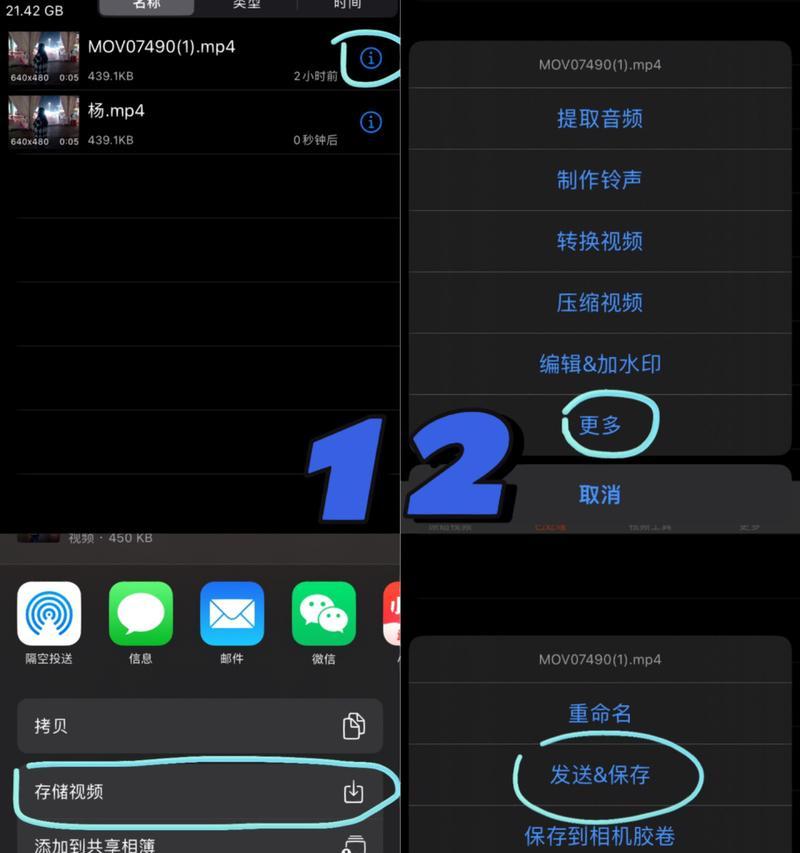
如果您希望更加便捷地管理手机中的数据,可以考虑使用华为手机助手。
1.在电脑上下载并安装华为手机助手,注意选择与您电脑操作系统相对应的版本。
2.打开华为手机助手,并使用USB线连接手机和电脑。
3.打开手机的USB调试模式(在手机的“设置”中找到“关于手机”,连续点击“版本号”几次开启开发者模式,然后返回设置找到“开发者选项”并开启“USB调试”)。
4.华为手机助手会自动检测到手机,并列出可以管理的数据类型。
5.选择“照片”选项,然后按照提示操作,即可将手机中的相片导入到电脑上。
如果您使用华为的云服务,可以通过以下步骤将相片备份或导出:
1.在手机上打开“图库”或“相册”应用。
2.选择您想要同步到电脑的相片,然后点击分享或上传按钮。
3.选择“同步到华为云”或类似选项。
4.在电脑上登录相同的华为云账号,并在华为云的网页版中找到相片同步的选项。
5.选择下载或备份相片到本地电脑。
如果手机无法被电脑识别,请检查USB线是否损坏,或尝试更换一个USB端口。
在传输大量文件时,请确保电脑的电源供应稳定,以防意外断电导致数据丢失。
为防止数据丢失,建议在操作前备份重要数据。
如果经常需要进行相片导入操作,建议定期更新电脑上的驱动程序和手机助手。
通过上述步骤,无论是使用USB线直接传输,还是借助华为手机助手或云服务,您都可以轻松地将荣耀华为手机中的相片导入电脑。根据个人习惯和需要,选择最适合您的方法,就能快速完成数据备份,确保珍贵记忆的长久保存。
标签: 电脑
版权声明:本文内容由互联网用户自发贡献,该文观点仅代表作者本人。本站仅提供信息存储空间服务,不拥有所有权,不承担相关法律责任。如发现本站有涉嫌抄袭侵权/违法违规的内容, 请发送邮件至 3561739510@qq.com 举报,一经查实,本站将立刻删除。
相关文章

在现代生活中,电脑已经成为了我们日常生活中不可或缺的一部分,无论是工作、学习还是娱乐,电脑都扮演着极其重要的角色。在卧室摆放电脑桌,既可以满足用户在卧...
2025-05-25 2 电脑
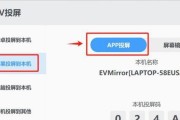
在现代办公和家庭娱乐中,平板电脑与电脑之间的连接和投屏功能变得越来越普及。通过平板电脑进行投屏,不仅可以扩展工作界面,还能享受大屏观影体验。然而,当需...
2025-05-25 4 电脑

在家庭影院或个人音乐空间中,重低音炮音箱能够为用户提供震撼的低音体验,增强音频效果。然而,连接重低音炮音箱到电脑并非所有人都熟悉的步骤,错误连接不仅会...
2025-05-24 4 电脑

在现代居住空间中,阳台常常是被忽视的一个角落,但它完全可以变成一个多功能区域。尤其是当您需要一个工作或学习的角落时,即使阳台长度不足,巧妙的设计也能为...
2025-05-23 8 电脑
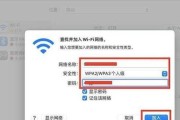
在数字时代,人们越来越依赖于各种智能设备进行日常工作和娱乐活动。平板电脑以其便携性和高效性成为许多人的首选。然而,当我们需要将平板电脑连接到电脑时,尤...
2025-05-22 14 电脑
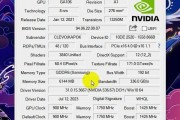
在如今这个图形处理和游戏性能至关重要的时代,了解自己的电脑显卡信息是非常有必要的。不论你是一个电脑硬件爱好者、游戏玩家,还是仅仅只是想确保你的电脑能够...
2025-05-21 15 电脑